페이스북 스토리 만드는 방법

페이스북 스토리는 만드는 재미가 있습니다. 안드로이드 기기와 컴퓨터에서 스토리를 만드는 방법을 소개합니다.

Android 또는 iPhone에서 사진을 공유하는 것은 일반적인 활동입니다. 재미있는 밈을 공유하고 싶든, 아름다운 일몰을 공유하고 싶든, 사진을 보내는 것은 사랑하는 사람들과 연락을 유지하는 좋은 방법입니다. 이메일이나 문자 메시지보다 휴대폰에서 사진을 보내는 더 좋은 방법은 무엇일까요?
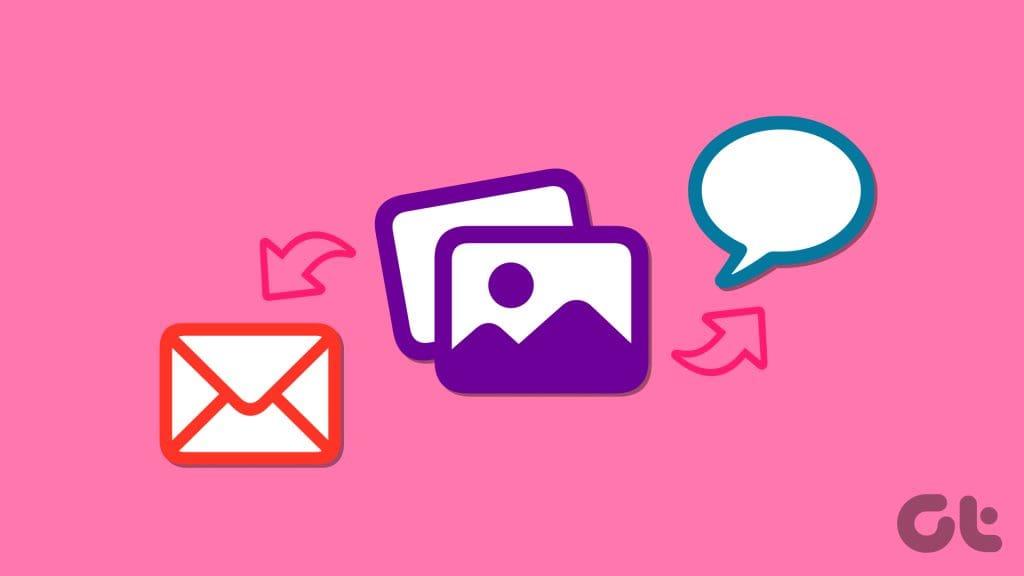
Android 또는 iPhone에서 사진을 공유하는 방법에는 여러 가지가 있지만 광범위한 지원과 접근성으로 인해 이메일이나 문자 메시지를 사용하는 것이 가장 좋습니다. 이 가이드에서는 이메일이나 문자 메시지를 통해 사진을 보내는 단계를 안내합니다. 그럼 한번 살펴 보겠습니다.
Android에서 이메일을 통해 사진을 보내는 과정은 Gmail, Outlook 또는 다른 이메일 앱을 사용하는지 여부에 관계없이 기본적으로 동일합니다. 따라야 할 단계는 다음과 같습니다.
1단계: Android에서 갤러리 또는 Google 포토 앱을 엽니다. 이메일로 보내고 싶은 사진을 선택하고 하단의 공유 아이콘을 탭하세요.
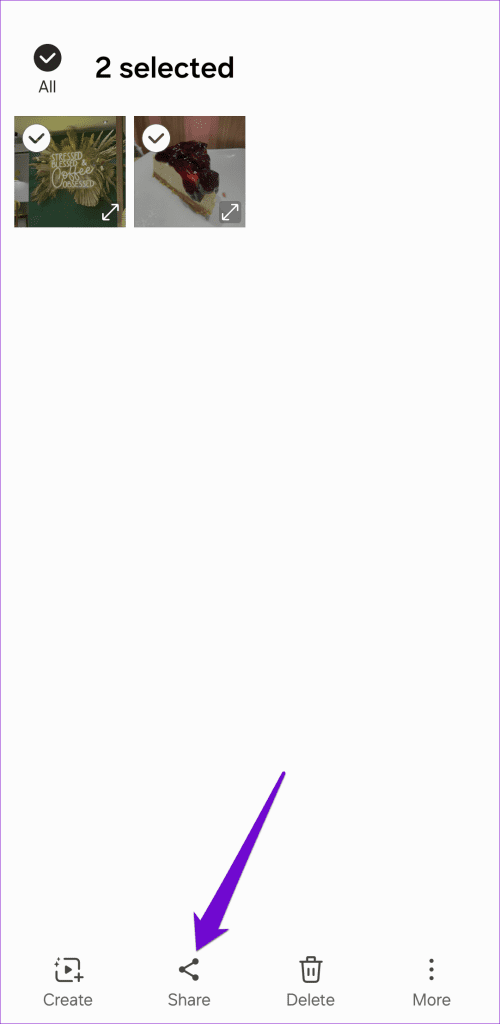
2단계: 공유 시트에서 선호하는 이메일 앱을 선택하세요. 이 예에서는 Gmail을 사용하겠습니다.
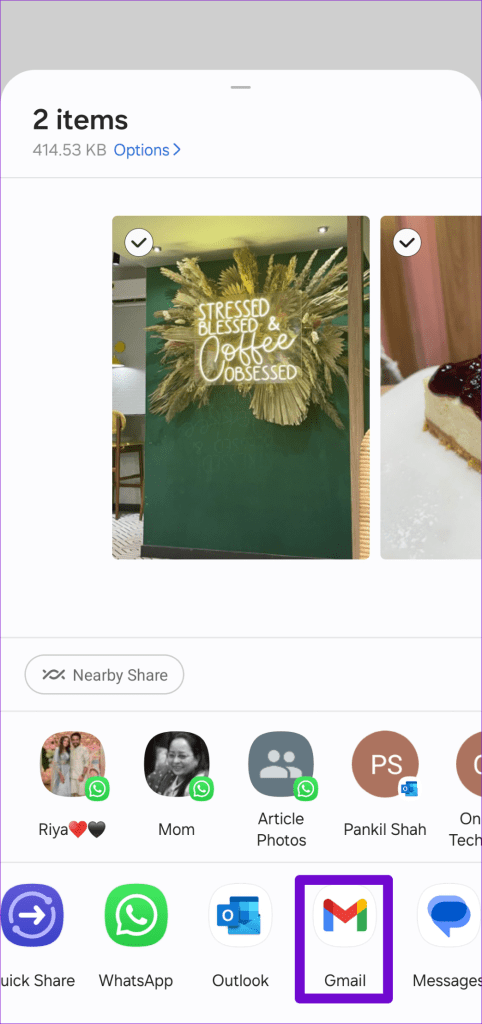
3단계: 받는 사람 필드에 수신자의 이메일 주소를 입력하고 상단의 보내기 아이콘을 누릅니다.
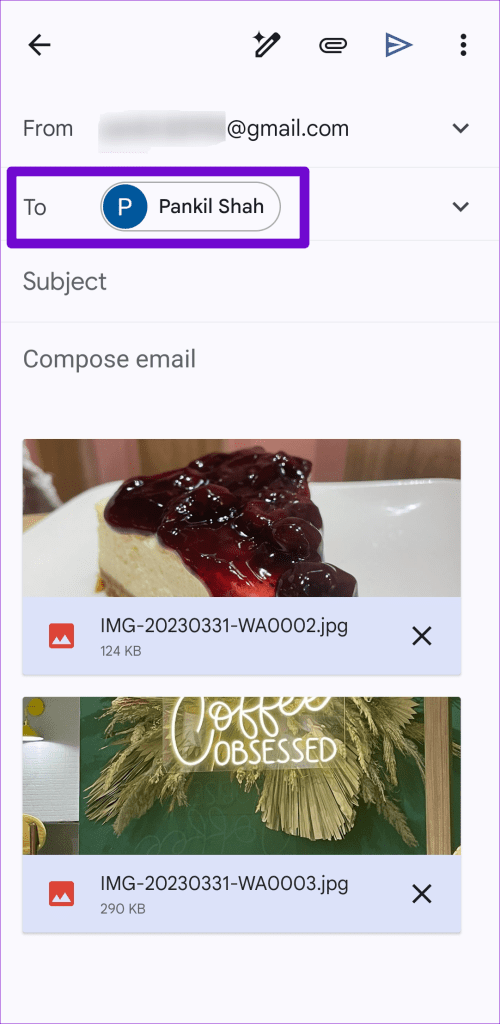
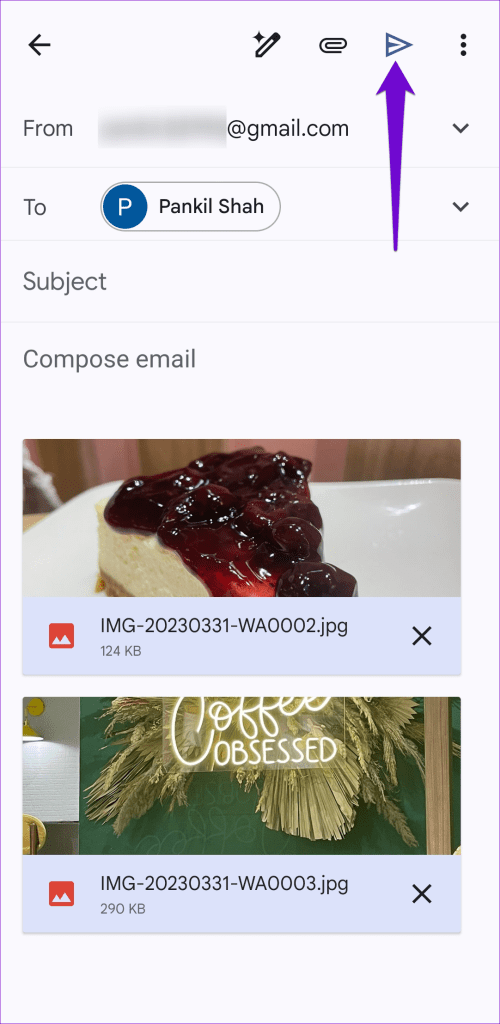
그리고 그게 전부입니다. 선택한 사진은 Android에서 이메일을 통해 전송됩니다. 이메일 첨부 파일의 최대 크기는 사용 중인 이메일 클라이언트에 따라 다를 수 있습니다. 총 첨부 파일 크기가 허용된 제한보다 큰 경우 사진 크기를 줄이거 나 여러 이메일로 보내야 할 수도 있습니다.
문자 메시지를 통해 Android에서 사진을 보내는 방법
이메일을 통해 사진을 보내는 것은 빠르고 간편하며, Android의 메시지 앱을 사용하여 사진을 공유할 수도 있습니다. 이는 수신자의 전화번호만 있고 이메일 주소는 없는 경우에 유용할 수 있습니다.
1단계: Android에서 메시지 앱을 엽니다.
2단계: 오른쪽 하단에 있는 메시지 아이콘을 탭하고 받는 사람 필드에 수신자의 이름이나 전화번호를 입력한 후 나타나는 첫 번째 결과를 선택하세요.
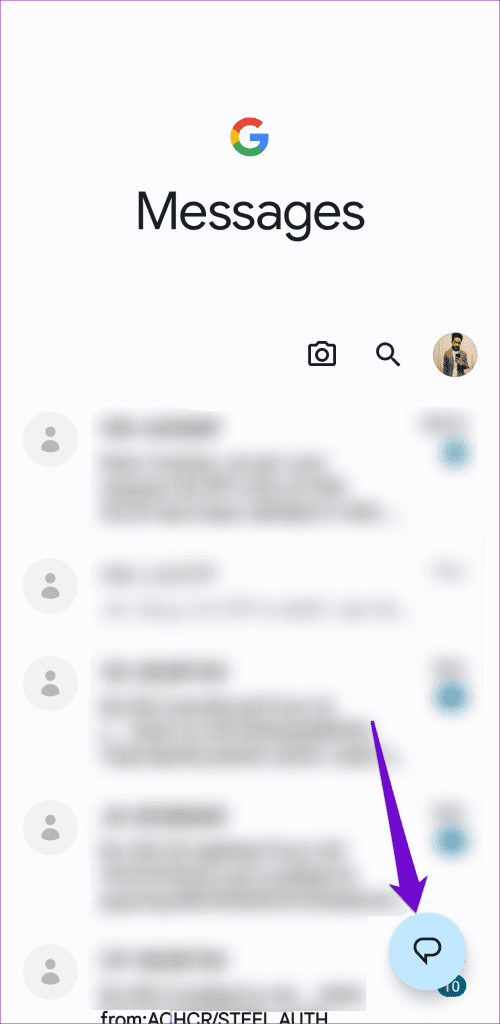
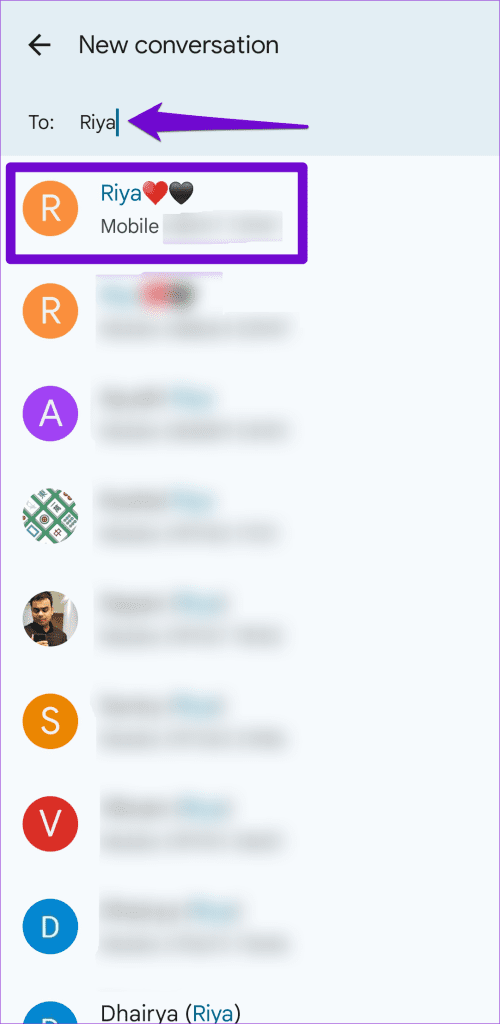
3단계: 하단의 갤러리 아이콘을 탭하세요. 공유하고 싶은 사진을 선택하고 보내기 아이콘을 탭하세요.
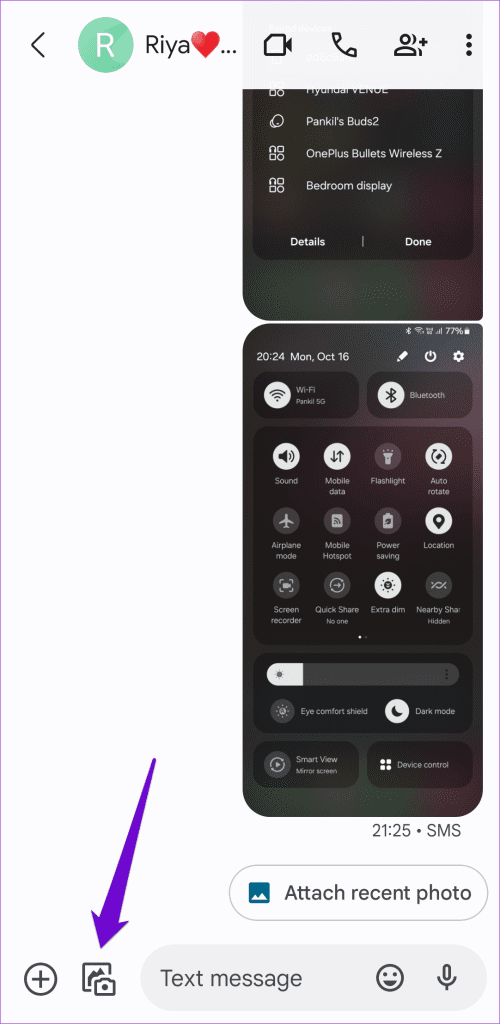
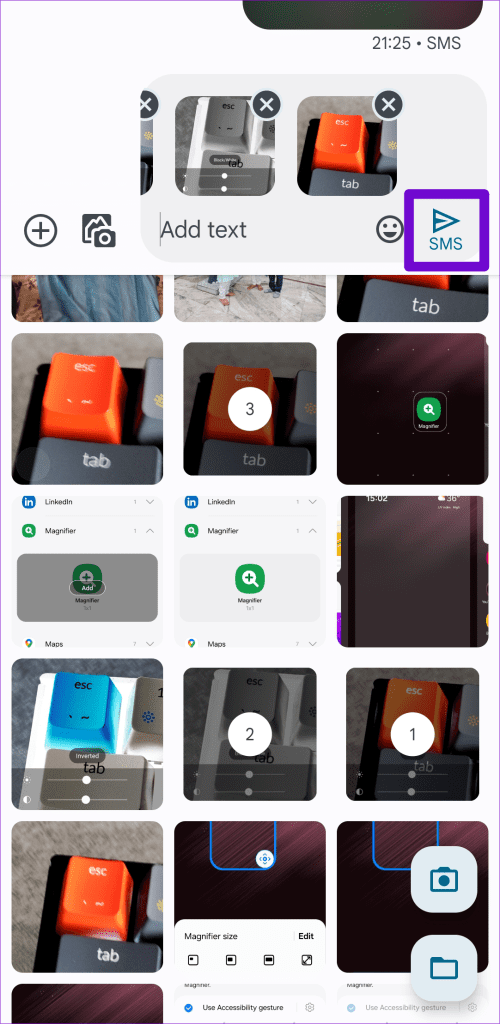
같은 사진을 여러 사람에게 보내고 싶다면 비슷한 방법으로 휴대폰에서 그룹 문자를 보낼 수 있습니다.
이메일을 통해 iPhone에서 사진을 보내는 방법
iPhone에서 이메일을 통해 사진을 보내는 것은 Android에서의 경험과 비슷합니다. 이에 대한 방법은 다음과 같습니다.
1단계: iPhone에서 사진 앱을 엽니다.
2단계: 오른쪽 상단 모서리에 있는 선택 버튼을 탭하고 전송하려는 사진을 선택합니다.
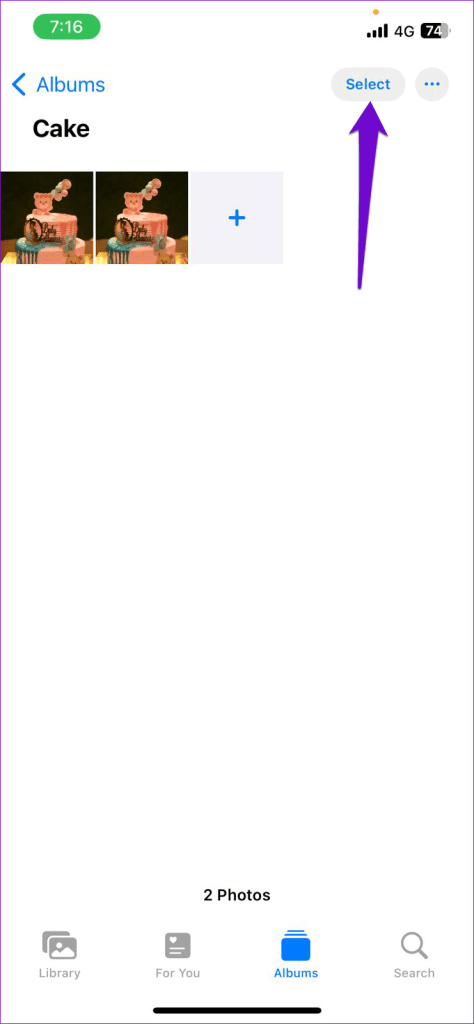
3단계: 왼쪽 하단에 있는 공유 아이콘을 탭하고 나타나는 메뉴에서 메일 또는 타사 이메일 앱을 선택합니다.
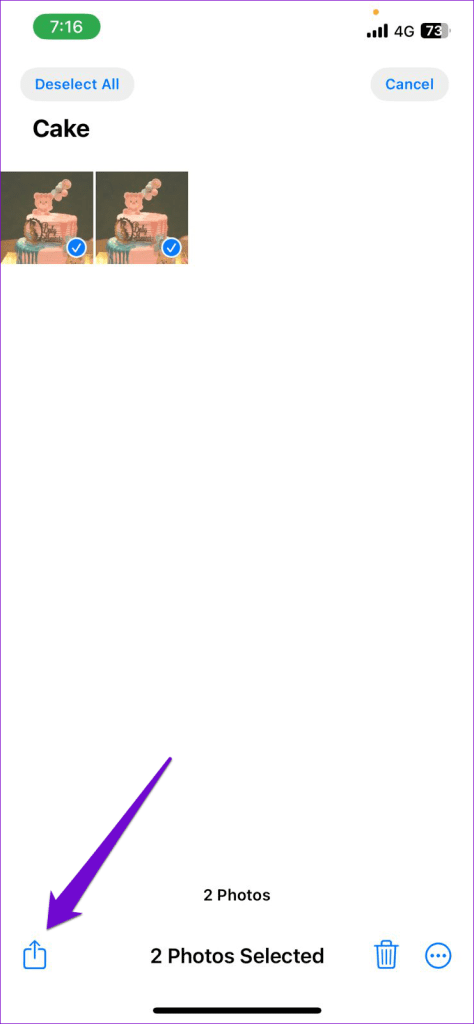
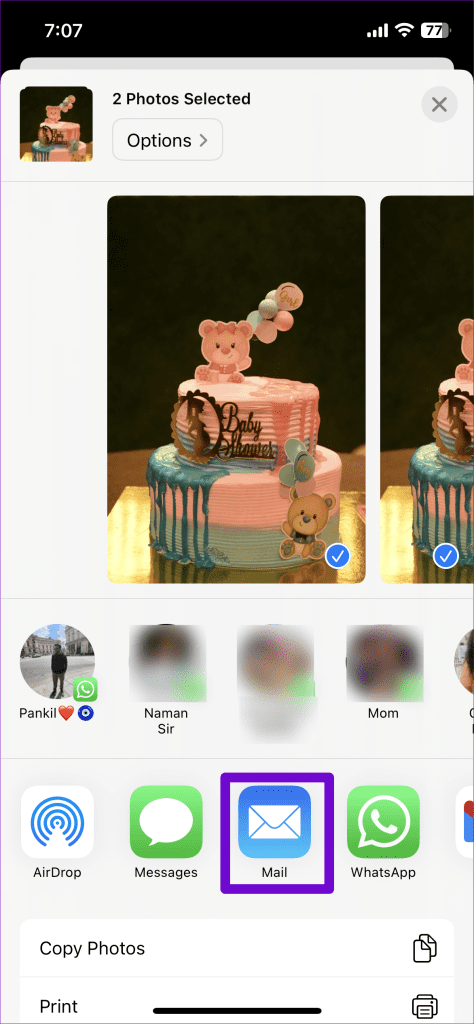
4단계: 이메일 앱이 열리면 수신자의 이메일 주소를 입력하고 보내기 아이콘을 탭하세요.
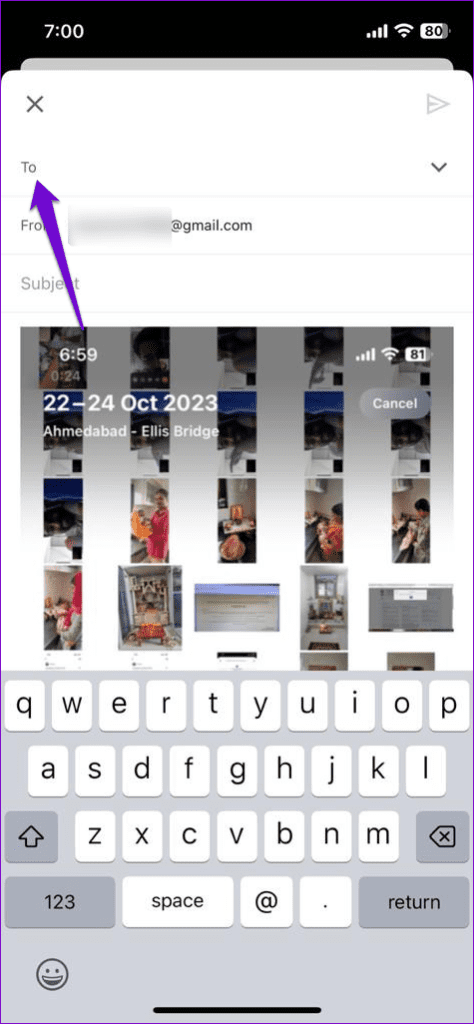
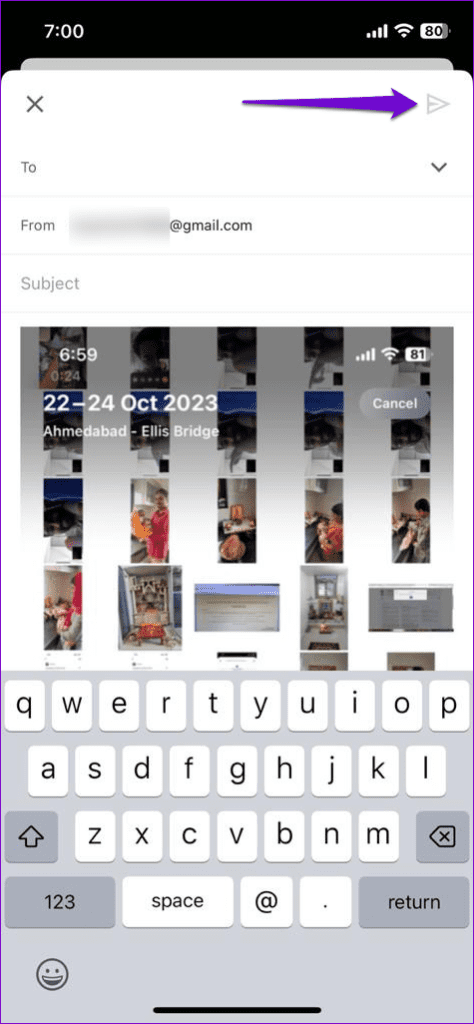
문자 메시지를 통해 iPhone에서 사진을 보내는 방법
사진을 이메일로 보내는 대신 문자 메시지로 보내는 것을 선호하는 경우 다음 단계에 따라 iPhone의 메시지 앱을 사용하여 사진을 보낼 수 있습니다.
1단계: iPhone에서 메시지 앱을 엽니다.
2단계: 오른쪽 상단에 있는 작성 버튼을 눌러 새 메시지를 시작하거나 기존 대화로 이동하세요. 그런 다음 받는 사람 필드에 휴대폰 번호나 연락처 이름을 입력하세요. 원하는 경우 여러 명의 수신자를 입력할 수도 있습니다.
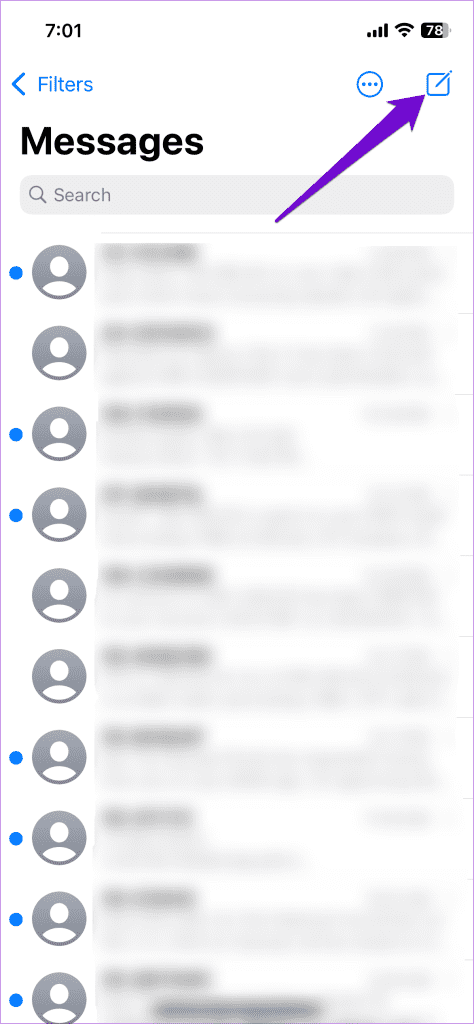
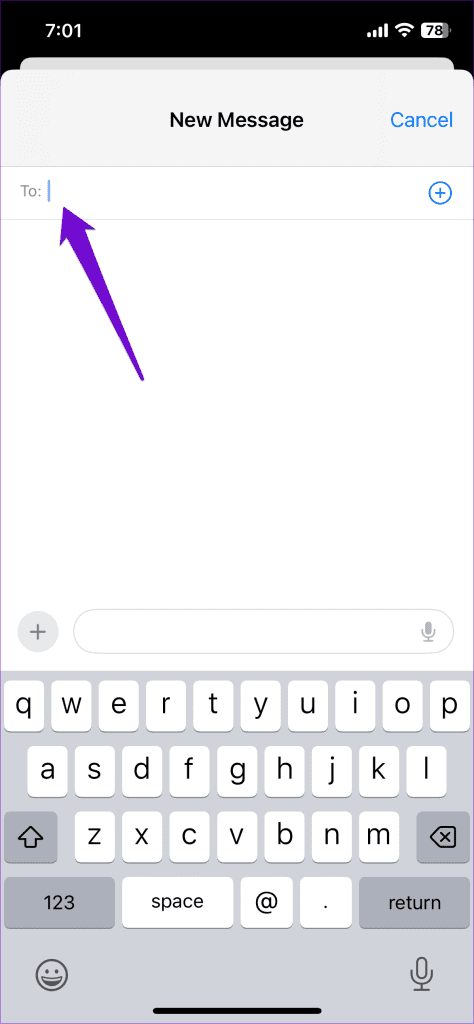
3단계: 왼쪽 하단에 있는 더하기 아이콘을 누르고 사진을 선택합니다. 카메라 옵션을 선택하여 사진을 캡처하고 보낼 수도 있습니다.
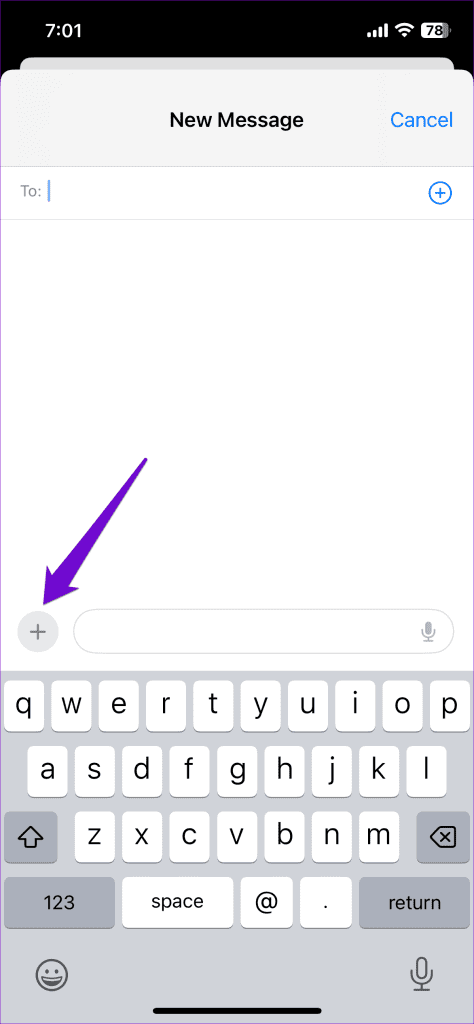
4단계: 최근 사진을 스크롤하여 공유하려는 사진을 선택합니다. 그런 다음 보내기 아이콘을 탭하세요.
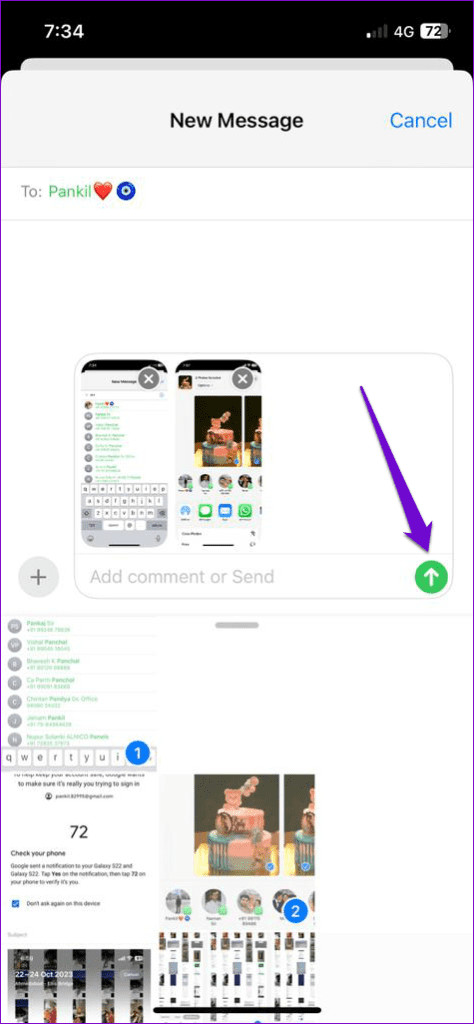
휴대폰의 사진 공유에 대한 FAQ
1. Android에서 문자 메시지를 통해 대용량 사진을 어떻게 보내나요?
RCS(Rich Communication Services)를 활성화하고 사용하여 문자 메시지를 통해 고해상도 사진을 쉽게 보낼 수 있습니다 .
2. 왜 문자 메시지로 사진을 보낼 수 없나요?
네트워크 문제, 이동통신사 제한 또는 잘못 구성된 설정으로 인해 Android 또는 iPhone 에서 사진 메시지를 보내지 못할 수도 있습니다 .
수천 개의 메시지 가치가 있는 이미지
위에서 언급한 단계를 숙지하고 나면 이메일이나 문자 메시지를 통해 사진을 보내는 것은 비교적 간단한 과정입니다. 클라우드 스토리지 서비스나 WhatsApp과 같은 인스턴트 메시징 앱을 사용하여 Android 또는 iPhone에서 많은 사진을 보낼 수도 있습니다.
페이스북 스토리는 만드는 재미가 있습니다. 안드로이드 기기와 컴퓨터에서 스토리를 만드는 방법을 소개합니다.
이 튜토리얼을 통해 Google Chrome 및 Mozilla Firefox에서 삽입된 비디오 자동 재생 기능을 비활성화하는 방법을 알아보세요.
삼성 갤럭시 탭 A가 검은 화면에 멈추고 전원이 켜지지 않는 문제를 해결합니다.
아마존 파이어 및 파이어 HD 태블릿에서 음악 및 비디오를 삭제하여 공간을 확보하고, 정리를 하거나 성능을 향상시키는 방법을 지금 읽어보세요.
아마존 파이어 태블릿에서 이메일 계정을 추가하거나 삭제하는 방법을 찾고 계신가요? 우리의 포괄적인 가이드가 단계별로 과정을 안내해 드립니다. 좋아하는 장치에서 이메일 계정을 간편하게 관리하세요. 이 꼭 읽어야 할 튜토리얼을 놓치지 마세요!
안드로이드 기기에서 앱이 시작 시 자동으로 실행되지 않도록 영구적으로 방지하는 두 가지 솔루션을 보여주는 튜토리얼입니다.
이 튜토리얼은 Google 메시징 앱을 사용하여 안드로이드 기기에서 문자 메시지를 전달하는 방법을 보여줍니다.
아마존 파이어에서 구글 크롬을 설치하고 싶으신가요? 킨들 기기에서 APK 파일을 통해 구글 크롬 설치하는 방법을 알아보세요.
안드로이드 OS에서 맞춤법 검사 기능을 사용하거나 비활성화하는 방법.
다른 장치의 충전기를 내 전화기나 태블릿에서 사용할 수 있는지 궁금하신가요? 이 유익한 포스트에는 몇 가지 답변이 있습니다.







